纵观当下这个信息化浪潮汹涌澎湃的时代,高效且精准地输入文字已然成为我们日常工作与生活中不可或缺的一份子。身为一种历史悠久的中文输入方式,五笔输入法以其迅疾如风与精准无误的特色,赢得了广大用户的热烈追捧,今天小编就和大家一起来看看吧。
1、首先我们右键系统桌面左下角的开始按钮,这个时候我们可以看到出现的菜单中的设置选项,点击它。
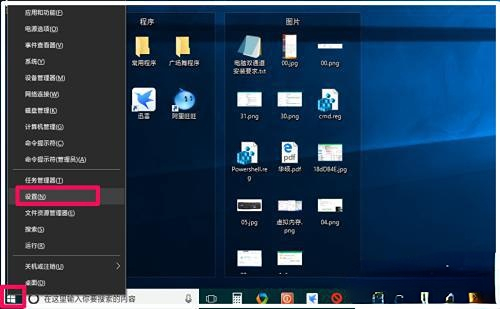
2、随后我们进入到windows设置界面,我们找到时间和语言,点击进去。
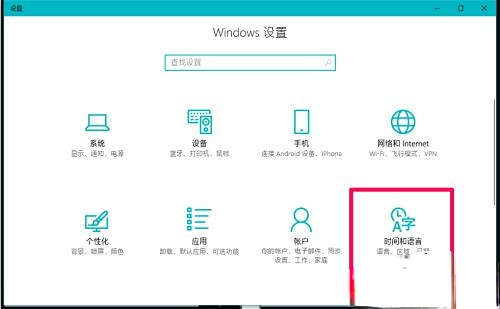
3、在时间和语言界面中,我们先点击左侧的区域和语言,随后我们可以看到右侧的界面中的A字中文(中华人民共和国)。
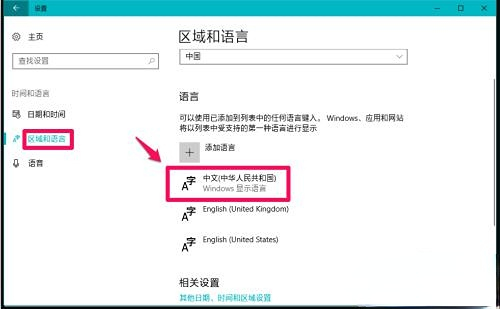
4、随后我们点击中文选项,进入以后我们继续点击语言选项,然后点击添加键盘,选择万能五笔输入(或者选择天机微软五笔输入)
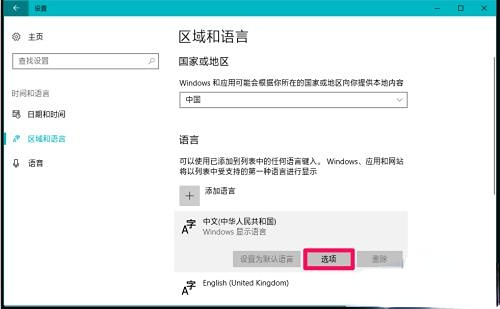
5、添加完成以后我们就可以在语言选项窗口中看到键盘中有两个选项了。
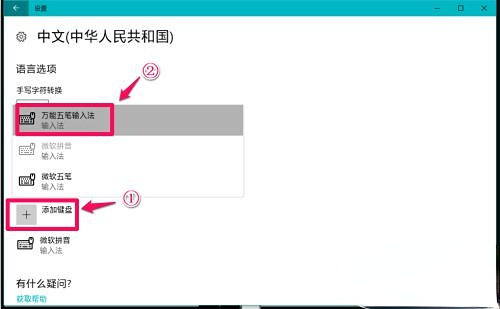
6、随后我们回到系统桌面,我们再次点击右下角的语言就可以看到我们添加的五笔输入法了。
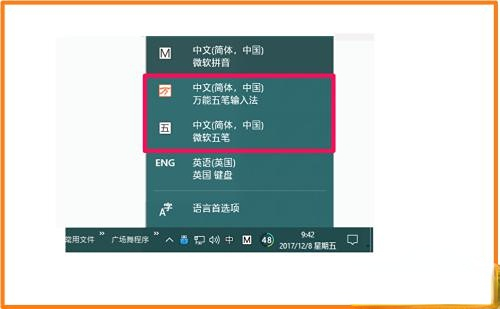
以上是Windows 10的五笔输入法设置的详细内容。更多信息请关注PHP中文网其他相关文章!




